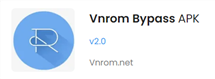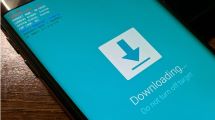Odin Samsung Anleitung für Ihr Samsung-Handy!
Beim Flashen Ihres Samsung-Handys mit Odin Samsung könnten Nutzer aufgrund komplexer Schritte und möglicher Risiken in Bezug auf Datenverlust oder Geräteschäden auf Probleme stoßen. Lesen Sie weiter, hier wird eine ausführliche Anleitung vorgestellt und noch ein professionelles Tool empfohlen.
Das Flashen eines Samsung-Handys bezieht sich darauf, spezielle Software-Tools wie Odin zu verwenden, um neue Firmware, Betriebssystemversionen, Systemdateien oder benutzerdefinierte Firmware von Drittanbietern in den Speicher eines Samsung-Handys zu schreiben. Dieser Vorgang ermöglicht es, das Betriebssystem des Geräts zu aktualisieren, Softwareprobleme zu beheben, die Benutzererfahrung anzupassen und bei Bedarf auf frühere Systemzustände zurückzusetzen.
Das Flashen wird oft verwendet, um auf die neueste offizielle Firmware-Version zu aktualisieren, benutzerdefinierte ROMs zu installieren oder das Betriebssystem des Geräts neu zu installieren, wenn Probleme auftreten. Es ist wichtig zu beachten, dass das Flashen Risiken birgt und falsche Handhabung zu Geräteschäden oder Datenverlust führen kann. Daher ist es ratsam, vor dem Flashen die entsprechenden Schritte und Risiken zu verstehen und gemäß zuverlässiger Anleitung vorzugehen. Um den Benutzern besser ihr Samsung-Handy zu flashen, wird hier eine ausführliche Odin Samsung Anleitung vorgestellt.
KatalogVerbergen
Was ist Odin?
Die Software Odin ist ein Firmware-Flash-Tool für Samsung Android-Geräte. Sie ermöglicht es den Nutzern, verschiedene Versionen von Firmware, Betriebssystemen und anderen Systemdateien auf Samsung-Smartphones und -Tablets zu flashen. Dies kann verwendet werden, um das Betriebssystem des Geräts zu aktualisieren, das Gerät auf die Werkseinstellungen zurückzusetzen, Systemprobleme zu beheben und benutzerdefinierte Operationen durchzuführen, wie z. B. das Flashen von Drittanbieter-ROMs.
Tipp 1: Odin Samsung Anleitung – So flashen Sie Ihr Samsung Handy
Stellen Sie sicher, dass Sie alle wichtigen Daten auf Ihrem Handy gesichert haben, da der Flash-Vorgang Datenverlust verursachen kann. Überprüfen Sie außerdem, ob Sie die Odin-Software passend zu Ihrem Gerätemodell auf Ihrem Computer installiert haben und die korrekte Firmware-Datei heruntergeladen wurde. Jetzt folgen Sie den Schritten, um die Odin Samsung Anleitung zu lernen.
Schritt 1: Schalten Sie Ihr Handy aus und halten Sie dann gleichzeitig die Lautstärke-Leiser-Taste, die Ein/Aus-Taste und die Home-Taste (falls vorhanden) gedrückt, um in den Download-Modus zu gelangen. Verbinden Sie Ihr Handy im Download-Modus mit dem Computer.
Schritt 2: Starten Sie die Odin-Software. In der Odin-Oberfläche gibt es verschiedene Optionen. Klicken Sie auf den Button neben der entsprechenden Option und wählen Sie dann die entsprechende Firmware-Datei aus.
Schritt 3: Klicken Sie dann auf den Startbutton in der Odin-Oberfläche, um den Flashvorgang zu starten. Dieser Vorgang kann einige Zeit dauern, und während des Flashens wird sich Ihr Handy automatisch neu starten.
Schritt 4: Sobald der Flash-Vorgang abgeschlossen ist, zeigt die Odin-Oberfläche ein grünes „Passed“ an, was bedeutet, dass der Flash-Vorgang erfolgreich war. Jetzt können Sie Ihr Handy vom Computer trennen und auf den Neustart warten.
Schritt 5: Nachdem Ihr Handy neu gestartet ist, müssen Sie möglicherweise einige anfängliche Einstellungen vornehmen, wie Sprache, WLAN-Verbindung usw.
Es ist wichtig zu beachten, dass der Flash-Vorgang mit Risiken verbunden sein kann. Daher empfiehlt es sich, vor dem Durchführen des Flashens Ihr Gerätemodell, die geeignete Firmware-Version sowie zuverlässige Anleitungen genau zu kennen und zu befolgen. Fehlgeschlagene Flash-Vorgänge können zu Beschädigungen des Geräts führen, daher ist äußerste Vorsicht geboten.
Tipp 2: Odin3 Anleitung – Samsung Handy flashen mit DroidKit
Im Streben nach besserer Geräteleistung, Erfahrung und individuellen Bedürfnissen ist das Verständnis und die Einhaltung der korrekten Vorgehensweise unerlässlich. Es geht nicht nur um technisches Wissen, sondern auch um das richtige Tool.
Im Vergleich zu traditionellen Flash-Tools bietet DroidKit den Nutzern eine sicherere und bequemere Methode zur Behebung von Handyproblemen, ohne sich übermäßig Sorgen um Risiken machen zu müssen. Es enthält nicht nur eine Vielzahl von Reparaturfunktionen für Mobiltelefone, sondern bietet auch eine Palette von Tools für Backup, Wiederherstellung, Entsperrung und Behebung von Handyproblemen. Im Vergleich zu herkömmlichen Flash-Vorgängen legt DroidKit einen höheren Wert auf den Schutz des Benutzererlebnisses und reduziert die Unsicherheiten während des Betriebs, was Ihnen zuverlässigere Lösungen für Handyprobleme bietet.
Gratis Download (Win) Verfügbar für alle Windows Gratis Download (Mac) Verfügbar für alle Mac
Gratis Herunterladen* 100 % sauber und sicher
Option 1.
Eine der Funktionen von DroidKit ist FRP-Umgehung, die eine wichtige Rolle und signifikante Vorteile beim Flashen von Samsung-Handys bietet. Beim Flashen von Samsung-Geräten kann es gelegentlich zu einer Sperrung durch die Werkseinstellungsschutz kommen, wodurch diese Sicherheitsfunktion zu einem Hindernis werden kann. Durch die Nutzung der FRP-Umgehung von DroidKit können Sie die FRP-Sperre effektiv umgehen und somit das Flashen oder die Wiederherstellung bei Bedarf durchführen, ohne durch den Werkseinstellungsschutz eingeschränkt zu werden. Dies bietet den Nutzern mehr Flexibilität und Bequemlichkeit und reduziert gleichzeitig die Einschränkungen, die durch das Nichtüberwinden der FRP-Sperre entstehen können.
Laden Sie nun DroidKit herunter und führen Sie die Installation auf Ihrem Computer durch.
Schritt 1: Öffnen Sie DroidKit auf Ihrem Computer und wählen Sie die Option „FRP-Umgehung“.

DroidKit – FRP-Umgehung
Schritt 2: Klicken Sie auf die Schaltfläche „Starten“.

DroidKit – FRP-Umgehung – Starten
Schritt 3: Nach Abschluss der Vorbereitung drücken Sie „Die Umgehung starten“.
Schritt 4: Wählen Sie Ihre Geräteversion aus und klicken Sie auf „Weiter“. Nach erfolgreicher FRP-Umgehung wird Ihr Gerät neu gestartet.

DroidKit – FRP-Umgehung – Warten Sie geduldig
Option 2.
Die Funktion „System-Neuinstallation“ von DroidKit bietet eine leistungsstarke Werkzeugpalette und eine hohe Benutzerfreundlichkeit für das Flashen von Samsung-Handys. Beim Flashen von Samsung-Geräten können verschiedene Probleme auftreten, wie Systemabstürze, Leistungsabfall oder Fehler im Betriebssystem. Diese Probleme können die Benutzererfahrung beeinträchtigen und sogar die normale Nutzung des Geräts stören. In solchen Fällen kann „System-Neuinstallation“ von DroidKit Ihnen dabei helfen, das Betriebssystem des Geräts neu zu installieren und diese Probleme effektiv zu beheben.
Schritt 1: Beginnen Sie, indem Sie DroidKit auf Ihrem PC installieren und starten. Wählen Sie dann die Option „System-Neuinstallation“.
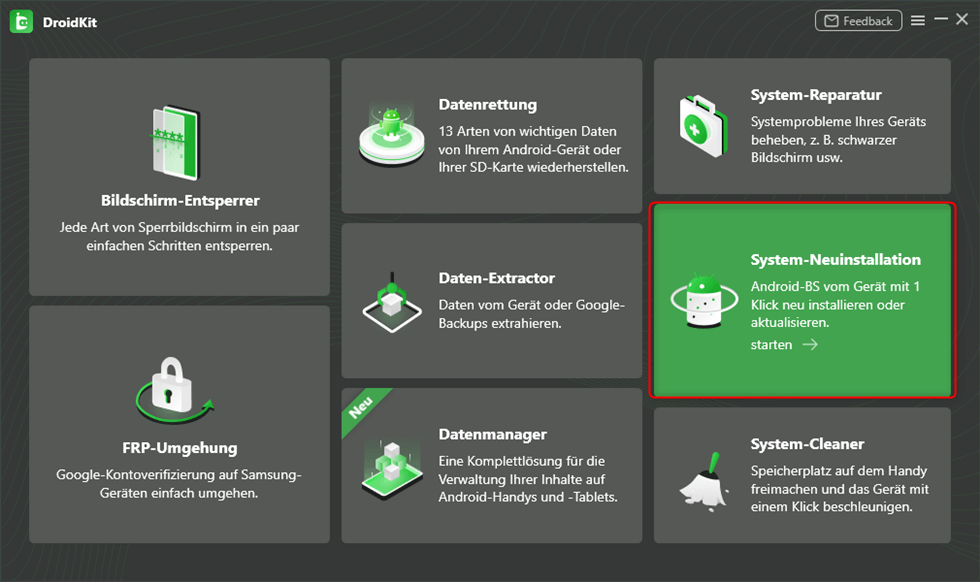
Auf System-Neuinstallation klicken
Schritt 2: Verbinden Sie Ihr Samsung-Handy über das USB-Kabel mit Ihrem PC, auf dem DroidKit läuft. Klicken Sie auf die Schaltfläche „Starten“.
Schritt 3: Wählen Sie die gewünschte Version von Samsung Android, die Sie herunterladen möchten. Wenn der Download abgeschlossen ist, tippen Sie auf die Schaltfläche „Neuinstallation starten“.
Schritt 4: Setzen Sie nun Ihr Samsung-Handy in den Download-Modus. Klicken Sie auf „Weiter“. Trennen Sie anschließend Ihr Gerät vom PC und verbinden Sie es erneut, um es in den Download-Modus zu versetzen.
Warten Sie, bis der Upgrade-Vorgang abgeschlossen ist. Dann haben Sie erfolgreich Ihr Samsung-Handy geflasht!
Fazit
Der Artikel bietet eine ausführliche Odin3 Anleitung und die Odin Samsung Anleitung für Flash-Vorgänge. Gleichzeitig wird DroidKit als sichere, bequeme und effiziente Wahl vorgestellt, dessen Funktionen FRP-Umgehung und System-Neuinstallation bereitstellt, um Geräteprobleme zu lösen und die Leistung zu optimieren. Beim Umgang mit Geräten ist es wichtig, die Bedeutung jeder einzelnen Operation zu verstehen, um eine bessere Erfahrung und Ergebnisse zu erzielen.
Weitere Fragen über Produkt? Kontaktieren Sie unser Support Team, um Lösungen zu bekommen >